En la era del trabajo remoto y la comunicación digital constante, WhatsApp Web se ha convertido en una herramienta esencial para millones de usuarios. Esta versión web del popular servicio de mensajería te permite enviar y recibir mensajes directamente desde tu computadora, sincronizando todas tus conversaciones con la aplicación móvil. Pero, ¿cómo usar WhatsApp Web correctamente? ¿Qué funciones incluye? ¿Es realmente seguro? Esta guía completa responderá todas tus preguntas y te enseñará a aprovechar al máximo esta práctica extensión de WhatsApp, desde la configuración inicial hasta trucos avanzados que pocos conocen.
¿Qué es WhatsApp Web y cómo funciona?
WhatsApp Web es un espejo de tu aplicación móvil que se ejecuta en el navegador de tu computadora. A diferencia de una aplicación independiente, funciona vinculándose a tu teléfono mediante un código QR, lo que significa que tu dispositivo móvil debe estar conectado a Internet para que WhatsApp Web funcione. Todas las conversaciones y mensajes se sincronizan en tiempo real entre ambos dispositivos, permitiéndote responder mensajes rápidamente desde tu computadora mientras trabajas. Es importante destacar que WhatsApp Web no almacena tus mensajes en la computadora – simplemente muestra lo que está en tu teléfono, por lo que no ocupa espacio significativo en tu disco duro.
Configuración inicial: Cómo vincular tu cuenta
Para comenzar a usar WhatsApp Web, sigue estos pasos: 1) Abre web.whatsapp.com en tu navegador (Chrome, Firefox, Edge o Safari). 2) Abre WhatsApp en tu teléfono. 3) En Android: toca los tres puntos > WhatsApp Web. En iPhone: ve a Ajustes > WhatsApp Web/Desktop. 4) Escanea el código QR que aparece en la pantalla de tu computadora con tu teléfono. 5) Espera a que se complete la sincronización (puede tardar unos segundos). 6) Marca “Mantener sesión iniciada” si quieres evitar escanear el código cada vez. Tu sesión permanecerá activa hasta que cierres sesión manualmente o no uses WhatsApp Web durante más de 14 días seguidos.
Principales funciones y características de WhatsApp Web
WhatsApp Web ofrece casi todas las funciones de la app móvil: 1) Enviar y recibir mensajes de texto. 2) Compartir imágenes, videos y documentos (hasta 100MB). 3) Crear y participar en chats grupales. 4) Enviar mensajes de voz. 5) Realizar videollamadas y llamadas de voz. 6) Ver estados de contactos. 7) Buscar en conversaciones. 8) Usar emojis, stickers y GIFs. 9) Configurar tu perfil. 10) Archivar y silenciar chats. Las únicas diferencias notables son: no puedes hacer copias de seguridad desde WhatsApp Web, ni ver la ubicación en tiempo real de contactos, y algunas funciones empresariales pueden estar limitadas.
Atajos de teclado para usar WhatsApp Web como un profesional
Dominar los atajos de WhatsApp Web aumenta significativamente tu productividad: Ctrl + N = Nuevo chat. Ctrl + Shift + ] = Siguiente chat. Ctrl + Shift + [ = Chat anterior. Ctrl + E = Archivar chat. Ctrl + Shift + M = Silenciar chat. Ctrl + Backspace = Eliminar chat. Ctrl + Shift + U = Marcar como no leído. Ctrl + P = Abrir perfil de contacto. Ctrl + , = Abrir configuración. Ctrl + / = Buscar chats. Ctrl + Shift + N = Crear nuevo grupo. Alt + Flecha arriba/abajo = Navegar entre mensajes sin tocar el mouse. Estos atajos funcionan en Chrome y Firefox; en Safari y Edge pueden variar ligeramente.
Cómo enviar archivos y documentos desde WhatsApp Web
Para compartir archivos en WhatsApp Web: 1) Haz clic en el clip de papel junto al campo de mensaje. 2) Selecciona “Documento” para archivos o “Galería” para fotos/videos. 3) Navega hasta el archivo en tu computadora. 4) Haz clic en Abrir. 5) Agrega una descripción si lo deseas. 6) Presiona Enter para enviar. Consejos profesionales: Arrastra y suelta archivos directamente al chat para enviarlos más rápido. Usa Ctrl + V para pegar imágenes copiadas. WhatsApp Web soporta PDF, Word, Excel, PowerPoint, ZIP y más. Para archivos grandes (cerca de 100MB), comprime primero para asegurar la transferencia.
Seguridad en WhatsApp Web: Protege tu privacidad
Para usar WhatsApp Web de forma segura: 1) Nunca escanees códigos QR de fuentes desconocidas (podrían hackear tu cuenta). 2) Cierra sesión en computadoras públicas (clic en los tres puntos > Cerrar sesión). 3) Revisa periódicamente los dispositivos vinculados (en WhatsApp móvil: Ajustes > WhatsApp Web). 4) No marques “Mantener sesión iniciada” en equipos compartidos. 5) Usa la verificación en dos pasos en tu cuenta móvil. 6) Evita usar WhatsApp Web en redes WiFi públicas sin VPN. 7) Mantén tu navegador actualizado. 8) No permitas que el navegador guarde tu contraseña de WhatsApp. 9) Instala un antivirus si compartes computadora. 10) Si pierdes tu teléfono, cierra todas las sesiones web inmediatamente desde otro dispositivo.
Solución de problemas comunes en WhatsApp Web
Si WhatsApp Web no funciona, prueba esto: 1) Actualiza tu navegador. 2) Borra caché y cookies. 3) Verifica que tu teléfono tenga Internet. 4) Reinicia ambos dispositivos. 5) Desvincula y vuelve a vincular tu cuenta. 6) Prueba otro navegador. 7) Verifica que no haya extensiones conflictivas. 8) Asegúrate que la fecha y hora sean correctas en ambos dispositivos. 9) Desactiva temporalmente el firewall/antivirus. 10) Si el código QR no se escanea, limpia la cámara de tu teléfono o ajusta el brillo de la pantalla. Para problemas persistentes, contacta al soporte de WhatsApp incluyendo capturas de pantalla.
WhatsApp Web vs. Aplicación de escritorio: ¿Cuál elegir?
La diferencia entre WhatsApp Web y la app de escritorio es significativa: WhatsApp Web funciona en cualquier navegador sin instalación, mientras que la aplicación de escritorio requiere descarga. La app ofrece notificaciones nativas del sistema, mejor rendimiento en videollamadas y funciona aunque cierres el navegador. WhatsApp Web es más ligero y accesible desde cualquier computadora rápidamente. La aplicación de escritorio es ideal para uso profesional continuo; WhatsApp Web es perfecto para acceso ocasional o en equipos donde no puedes instalar software. Ambas requieren que tu teléfono esté conectado a Internet para funcionar.
Trucos avanzados para expertos en WhatsApp Web
Conoce estos trucos de WhatsApp Web que pocos utilizan: 1) Usa Ctrl + Shift + T para recuperar pestañas cerradas accidentalmente. 2) Escribe “/giphy [texto]” para insertar GIFs directamente. 3) Formatea texto con _cursiva_ o *negrita*. 4) Fija la pestaña en tu navegador para recibir notificaciones constantes. 5) Usa la versión oscura activando el modo oscuro en tu navegador. 6) Instala la PWA (Aplicación Web Progresiva) para experiencia similar a app. 7) Usa “WhatsApp Web para Empresas” si tienes WhatsApp Business. 8) Crea accesos directos en tu escritorio para chats frecuentes. 9) Usa extensiones como “BetterWA” para funciones extra (con precaución). 10) Bloquea la pantalla de tu computadora rápidamente con Windows + L cuando te alejes.
Preguntas frecuentes sobre WhatsApp Web
1. ¿Necesito tener el teléfono encendido para usar WhatsApp Web?
Sí, tu móvil debe estar conectado a Internet para que funcione.
2. ¿Puedo usar WhatsApp Web sin código QR?
No, el escaneo del código QR es obligatorio para vincular tu cuenta.
3. ¿WhatsApp Web consume batería del teléfono?
Sí, pero el consumo es mínimo comparado con usar la app directamente.
4. ¿Se pueden hacer llamadas desde WhatsApp Web?
Sí, tanto llamadas de voz como videollamadas están disponibles.
5. ¿Cómo saber si alguien más usa mi WhatsApp Web?
Revisa la lista de dispositivos vinculados en WhatsApp móvil, en WhatsApp Web/Desktop.
6. ¿WhatsApp Web tiene límite de dispositivos?
Solo puedes vincular una computadora a la vez con la misma cuenta.
7. ¿Dónde se guardan los archivos descargados en WhatsApp Web?
Depende de tu navegador, generalmente en la carpeta de Descargas predeterminada.
8. ¿Por qué WhatsApp Web se desconecta frecuentemente?
Usualmente ocurre por problemas de conexión o inactividad prolongada.
9. ¿Se puede usar WhatsApp Web sin número de teléfono?
No, necesitas un número válido para registrar la cuenta.
10. ¿Cómo cambiar el idioma en WhatsApp Web?
Debes cambiar el idioma de tu navegador.
11. ¿WhatsApp Web muestra estados?
Sí, puedes ver y publicar estados desde la versión web.
12. ¿Se pueden recuperar mensajes borrados en WhatsApp Web?
No, a menos que tengas una copia de seguridad previa.
13. ¿Cómo imprimir conversaciones desde WhatsApp Web?
Usa la función de impresión de tu navegador (Ctrl+P) en el chat deseado.
14. ¿WhatsApp Web es gratis?
Sí, no tiene costos adicionales al servicio normal.
15. ¿Por qué no me llegan notificaciones de WhatsApp Web?
Revisa los permisos del navegador y configuración de notificaciones.
16. ¿Se puede usar emojis especiales en WhatsApp Web?
Sí, mediante combinaciones de teclado o seleccionándolos del menú.
17. ¿Cómo bloquear contactos desde WhatsApp Web?
Abre el perfil del contacto y busca la opción “Bloquear”.
18. ¿WhatsApp Web guarda el historial de chats?
No, los mensajes se almacenan en tu teléfono, no en la computadora.
19. ¿Se puede usar WhatsApp Business en WhatsApp Web?
Sí, el proceso de vinculación es idéntico al WhatsApp personal.
20. ¿Cómo aumentar el tamaño de letra en WhatsApp Web?
Usa el zoom del navegador (Ctrl + rueda del mouse).
Conclusión: WhatsApp Web como herramienta esencial
Dominar cómo usar WhatsApp Web eficientemente puede transformar tu productividad y forma de comunicarte. Esta poderosa extensión de WhatsApp te permite mantener conversaciones importantes desde la comodidad de tu computadora, con un teclado físico y pantalla grande que facilitan el trabajo. Si bien tiene algunas limitaciones comparada con la aplicación móvil, sus ventajas para usuarios que pasan horas frente a una computadora son innegables. Implementando los consejos de seguridad, atajos de teclado y trucos avanzados que compartimos, podrás sacar el máximo provecho de WhatsApp Web mientras proteges tu privacidad. En un mundo cada vez más digital, herramientas como esta se vuelven imprescindibles para mantenernos conectados de manera eficiente.




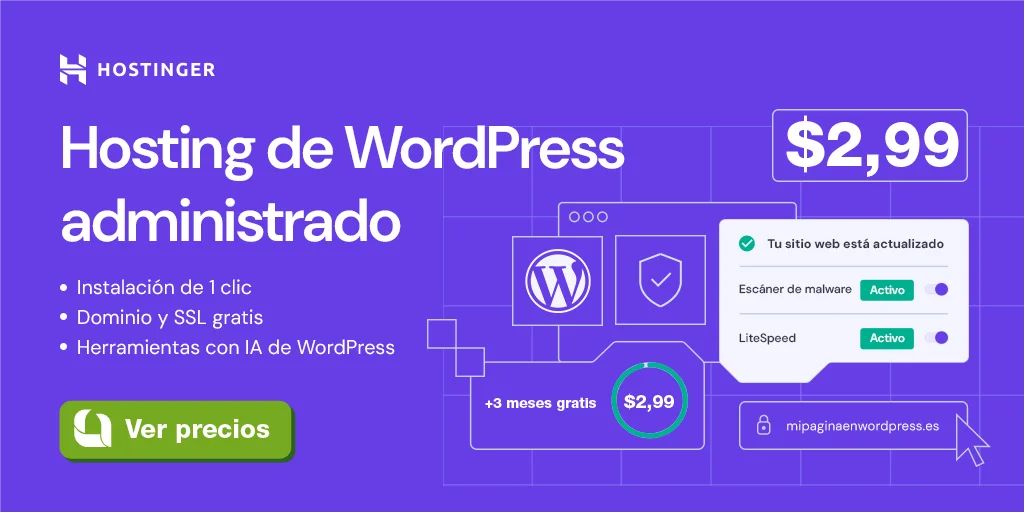
Leave a Comment